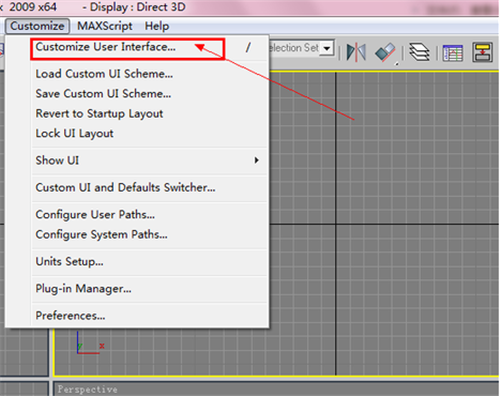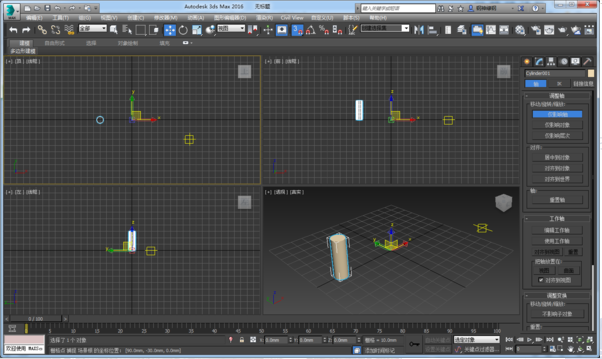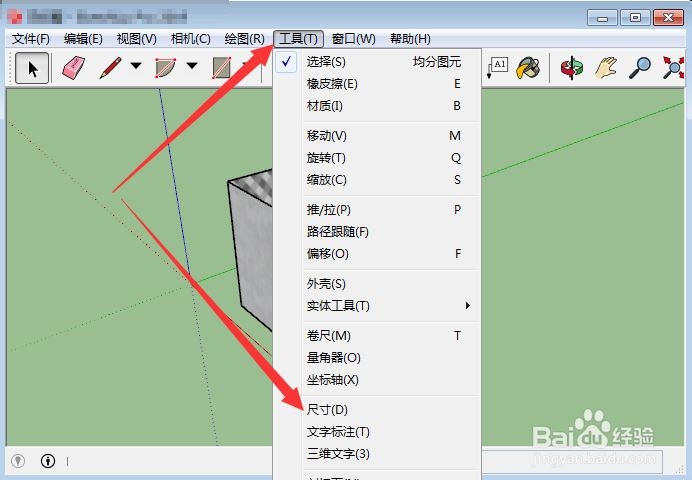CAD使用相对直角坐标与相对极坐标绘图的方法优质
上节小编和大家分享了CAD旋转坐标的方法。你知道CAD怎么用相对坐标绘图吗?本文小编将为大家带来CAD使用相对直角坐标与相对极坐标绘图的方法。感兴趣的小伙伴们快和小编一起来看看吧。CAD使用相对直角坐标绘图的方法如下:
步骤一。首先在CAD软件中选择直线工具。在图上任意位置选择一点作为第一点。下面为大家示范CAD使用相对直角坐标绘图的方法。
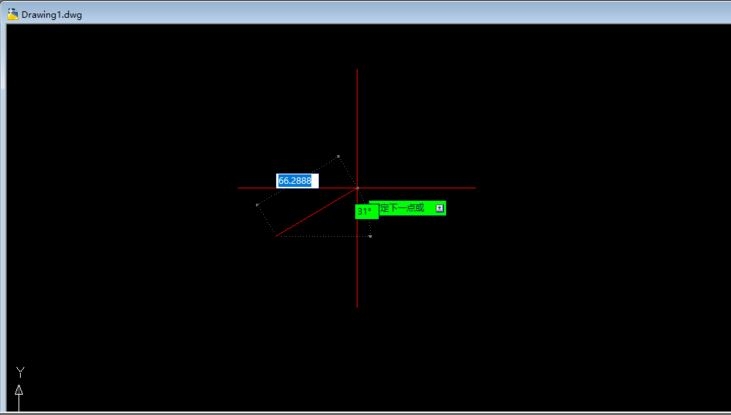
步骤二。接下来在CAD命令行输入格式为“ x,y”的数值。x为接下来一点与上一点沿x轴的差值。y为接下来一点与上一点沿y轴的差值。
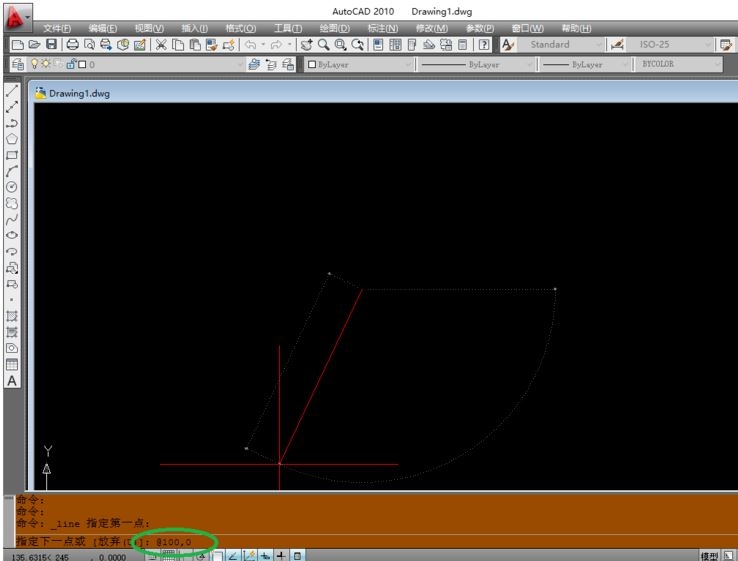
步骤三。接下来几点也是这样的格式输入。坐标差值是与上一点之间的差值。千万注意。。。以右方向为x轴正轴。以上为y轴正轴。CAD使用相对直角坐标绘图完成。如下图所示。
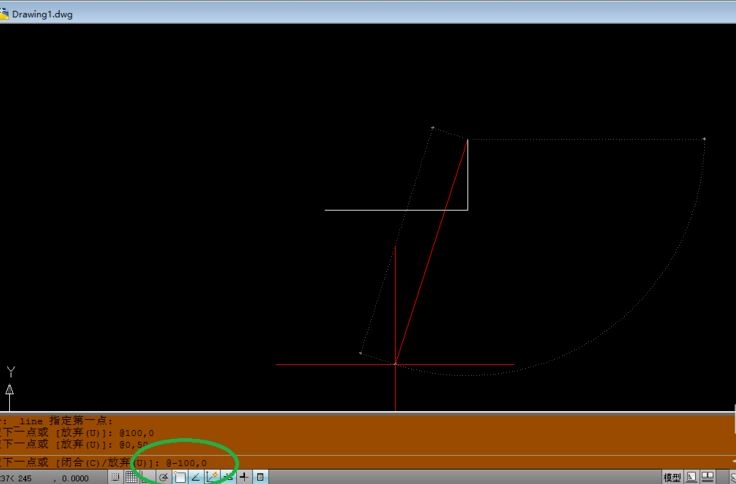
CAD使用相对极坐标绘图的方法如下:
步骤一。CAD相对极坐标绘图的角度是线与x轴正方向的夹角。形式是“ 距离<角度”。举例。选择直线工具。任意确认第一点。然后在命令行输入“ 100<45”按下空格键。
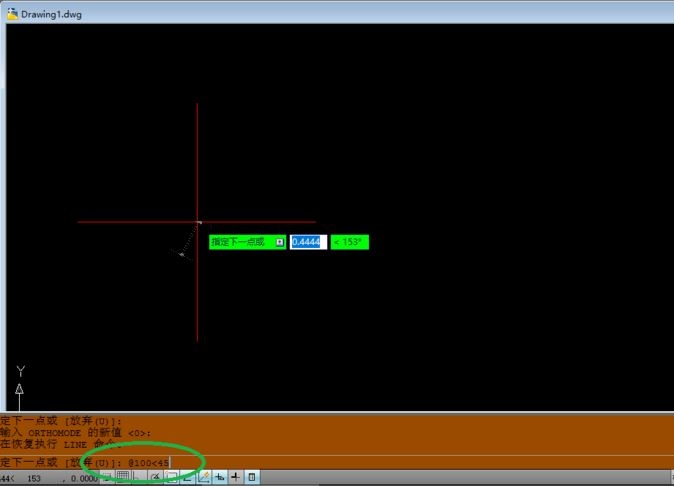
步骤二。线就画好了。这里要注意。相对极坐标的角度是对x轴正方向而言的。距离则是这段线的距离。CAD使用相对极坐标绘图完成。
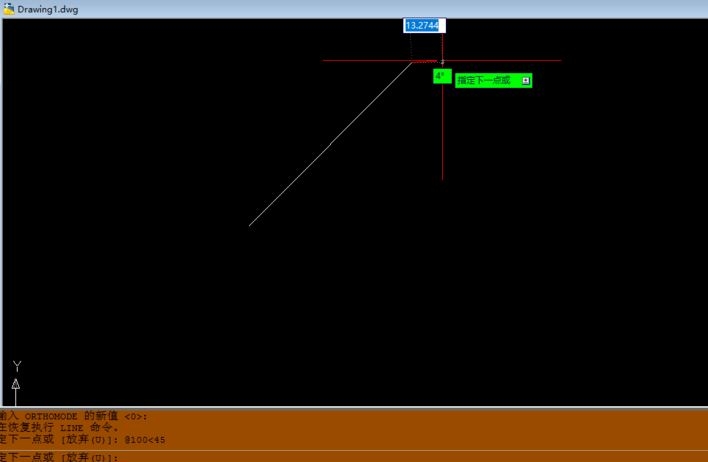
以上就是CAD使用相对直角坐标与相对极坐标绘图的方法。CAD相对极坐标绘图的角度是和x轴正向的夹角。相对直角坐标的坐标差是针对前一点而言的。希望本文的方法分享能给小伙伴们带来帮助。下节小编将和大家分享CAD输入相对坐标的方法。感兴趣的小伙伴们可以点击查看一下。
更多精选教程文章推荐
以上是由资深渲染大师 小渲 整理编辑的,如果觉得对你有帮助,可以收藏或分享给身边的人
本文标题:CAD使用相对直角坐标与相对极坐标绘图的方法
本文地址:http://www.hszkedu.com/19686.html ,转载请注明来源:云渲染教程网
友情提示:本站内容均为网友发布,并不代表本站立场,如果本站的信息无意侵犯了您的版权,请联系我们及时处理,分享目的仅供大家学习与参考,不代表云渲染农场的立场!
本文地址:http://www.hszkedu.com/19686.html ,转载请注明来源:云渲染教程网
友情提示:本站内容均为网友发布,并不代表本站立场,如果本站的信息无意侵犯了您的版权,请联系我们及时处理,分享目的仅供大家学习与参考,不代表云渲染农场的立场!